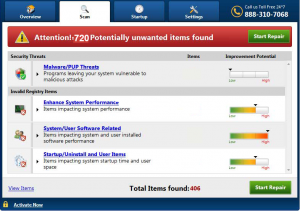 Dit artikel is gemaakt om optimaal te verklaren wat is de Win Speedup 2018 software en hoe je het kunt verwijderen volledig van uw pc.
Dit artikel is gemaakt om optimaal te verklaren wat is de Win Speedup 2018 software en hoe je het kunt verwijderen volledig van uw pc.
Een nieuwe hoax optimizer programma dat gaat onder de naam Win Speedup 2018 werd onlangs gevonden door onderzoekers. De software heeft als doel om het te laten lijken dat het een legitiem programma dat maakt het alleen maar lijken als het malware en verschillende soorten bedreigingen detecteert op de slachtoffers computers, maar in plaats daarvan vraagt om slachtoffers te kopen dat het gelicentieerde versie op deze bedreigingen te verwijderen. Het programma is in plaats daarvan beschouwd als één van die hoax antivirus en helper producten die alleen kan het lijken alsof het heeft gedetecteerd prestaties problemen op uw computer, terwijl het in feite deze problemen misschien niet eens bestaan. Dergelijke programma's vaak gericht om u te betalen voor de volledige versie om problemen met de pc die al dan niet echt zijn verwijderd. Dit is de reden waarom als je wilt winnen Speedup verwijderen 2018, raden wij u aan dit artikel aandachtig te lezen.

bedreiging Samenvatting
| Naam | Win Speedup 2018 |
| Type | Hoax PC helper |
| Korte Omschrijving | Streeft naar hoax detecties van virussen met als hoofddoel te tonen aan de slachtoffers kunnen de volledige versie van de software te kopen.. |
| Symptomen | Kan automatisch worden uitgevoerd op het systeem van start en kunnen scans op zichzelf. Kan detecteren legitieme bestanden als virussen.. |
| Distributie Methode | Gebundeld downloads. Webpagina's die zij kunnen adverteren. |
| Detection Tool |
Zien of je systeem is getroffen door malware
Download
Malware Removal Tool
|
Gebruikerservaring | Word lid van onze Forum om te bespreken Win Speedup 2018. |

Hoe ben ik Win Speedup 2018
De primaire manier waarop die wordt gebruikt om u aan de Win Speedup downloaden 2018 moet worden doorgestuurd naar webpagina's die ten onrechte beweren dat uw computer is in gevaar, als het volgende nep “Windows is beschadigd” boodschap die wij hebben eerder waargenomen in relatie tot dit soort programma's:

Deze types van pop-ups worden afgebeeld op uw computer als gevolg van hetzij een PUP (potentieel unwnated programma) die is geïnstalleerd op uw computer of door het bezoeken van een website die u mag overdragen aan een dergelijke pagina. Dergelijke sites zijn meestal websites met lage reputatie, of gecompromitteerd degenen.
Een andere manier waarmee de Win Speedup 2018 kunnen landen op yur computer is door software bundeling. Dit is eigenlijk wanneer je oa Win Speedup 2018 installatiebestanden in de opzet van een ander programma dat door de gebruiker gedownload. Win Speedup 2018 kunnen worden weergegeven in een van de installatie stappen van de "Advanced" of "Custom" installatie modes en deze activiteit kan het lijken dat het programma wordt geadverteerd “als een gratis extra” om de huidige installatie proces, maar het kan moeilijk zijn om die aanwijzingen te zien om toe te voegen.

Win Speedup 2018 - Wat doet het
Eenmaal geïnstalleerd en liep op de computer van de Win Speedup 2018 kan geautomatiseerde scans uitgevoerd op het slachtoffer PC met het belangrijkste doel van het weergeven van het hoax detecties dat niets meer dan een legitieme Windows-register binnenkomsten kan.

Als de scan door Win Speedup 2018 is geëindigd op berekenen van het slachtoffer,r kan de software valse detecties van legitieme bestanden weer te geven en wij geloven dat ze zijn nep, want er is geen bewijs dat de software is in feite het verwijderen van die achteraf en meer aan de hand, er is geen bewijs dat het systeem data van Windows vertragen de computer en zijn gebreken.
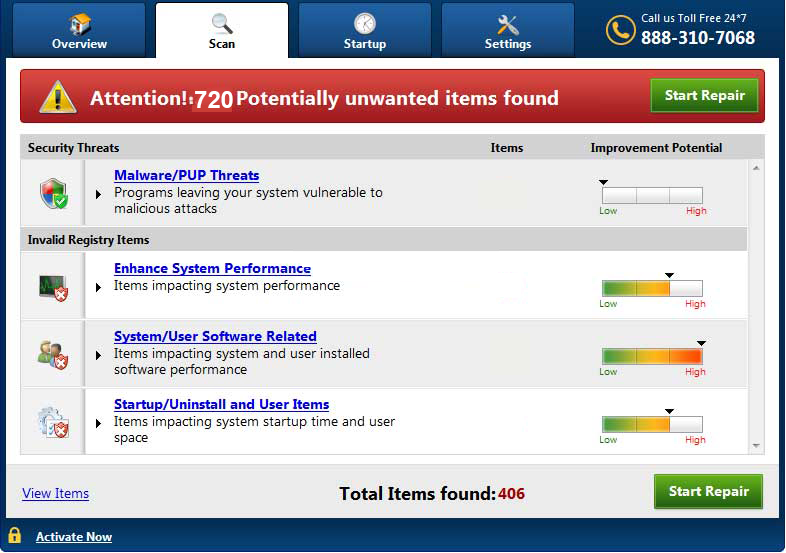
En niet alleen dit, maar net als een zeer gelijkaardig programma om het, genoemd Win PC Repair dit programma maakt ook gebruik van de nep gratis nummer waarop het de bedoeling om gebruikers krijgen om een gesprek op te maken. Het nummer wordt geïdentificeerd als 855-332-0124 en na controle op de dienst 800aantekeningen waar de slachtoffers van de oplichting melden scamming nummers, de volgende rapporten zijn onder onze aandacht gebracht:
Billie B
Een bericht verscheen op mijn computer van dit bedrijf zeggen dat ze mijn problemen zou vaststellen met de computer wordt afgesloten. ik ben het eens, ze deden het “repareren” maar wilde me op te laden $300-$500 voor verdere dienst. Ik zou dit een losgeld te bellen!
bezoeker: Microsoft TechnologiesBillie B
Een bericht verscheen op mijn computer van dit bedrijf zeggen dat ze mijn problemen zou vaststellen met de computer wordt afgesloten. ik ben het eens, ze deden het “repareren” maar wilde me op te laden $300-$500 voor verdere dienst. Ik zou dit een losgeld te bellen!
bezoeker: Microsoft TechnologiesRalph
Dit nummer verschijnt op CC Cleaner, Niet te verwarren met CCleaner! Na het proberen om CCleaner updaten, de webpagina ging door 4 iteraties en gedownload wat een soortgelijk programma dat ik nu verwijderd omdat bleek dat zeer verdacht van de bait and switch tactiek. De nieuwste versie van CCleaner werd verondersteld te zijn 5.30… NIET 1.0.0!. Het lijkt erop dat Piriform is gehackt en omgeleid. Een “driver update” Ook verscheen kort na deze valse downloaden.
Niet alleen het feit dat de door deze software nummer is gerelateerd aan een shan. Het nummer is ook gemeld in associaties met andere oplichting als sommige gebruikers beweren dat ze oproepen van dit nummer ontvangen door de mensen doen alsof ze waarschijnlijk iemand die ze niet, zoals rechters, officieren van de wet en andere nep-persoonlijkheden. Meer dus, het is ook waarschijnlijk dat deze hoax software kan worden gerelateerd aan reeks incidenten die zich kunnen voordoen wanneer u probeert om het te verwijderen, vergelijkbaar met deWindows Media Center virus, die zich hebben voorgedaan met een van onze testmachines zodra we geprobeerd om regelmatig te verwijderen programma van dit type als een normale gebruiker zou hebben gedaan. Dit is waarom, het wordt aanbevolen deze software niet te onderschatten als u het op uw computer en niet te bellen met de technische ondersteuning nummer voorzien. Om te leren hoe u dit programma kunt verwijderen, blijven lezen van dit artikel.

Hoe te verwijderen Win Speedup 2018 van Windows
Wilt u deze potentieel onveilige en schijnbaar scamming programma te verwijderen, raden wij u aan volg de instructies voor het verwijderen die onder dit artikel. Maar wees ervan bewust dat handmatig verwijderen een aantal problemen voor u kunnen presenteren als het riskant kan zijn als je niet weet wat je doet. Dit is de reden waarom voor maximale effectiviteit, security experts vaak raden om een automatische aanpak voor het verwijderen proces te gebruiken en deze software te verwijderen via een geavanceerde anti-malware programma. Het primaire doel is om u te helpen om deze software te verwijderen door het scannen van alle bestanden en objecten die betrekking hebben op het en ze te verwijderen op een veilige manier, zonder het risico van het veroorzaken van de werkelijke schade aan uw pc en in dezelfde tijd dat uw machine te beschermen tegen infecties ook in de toekomst.
- Windows
- Mac OS X
- Google Chrome
- Mozilla Firefox
- Microsoft Edge
- Safari
- Internet Explorer
- Stop Push Pop-ups
Hoe te verwijderen Win Speedup 2018 van Windows.
Stap 1: Scannen op Win Speedup 2018 met SpyHunter Anti-Malware Tool



Stap 2: Start uw pc op in de veilige modus





Stap 3: Uninstall Win Speedup 2018 en de bijbehorende software van Windows
Hier is een methode om in een paar eenvoudige stappen die moeten in staat zijn om de meeste programma's te verwijderen. Geen probleem als u Windows 10, 8, 7, Vista of XP, die stappen zal de klus te klaren. Slepen van het programma of de map naar de prullenbak kan een zeer slechte beslissing. Als je dat doet, stukjes van het programma worden achtergelaten, en dat kan leiden tot een instabiel werk van uw PC, fouten met het bestandstype verenigingen en andere onaangename activiteiten. De juiste manier om een programma te krijgen van je computer is deze ook te verwijderen. Om dat te doen:


 Volg de instructies hierboven en u zult succesvol kan verwijderen de meeste programma's.
Volg de instructies hierboven en u zult succesvol kan verwijderen de meeste programma's.
Stap 4: Maak alle registers schoon, Created by Win Speedup 2018 op uw PC.
De doorgaans gericht registers van Windows-machines zijn de volgende:
- HKEY_LOCAL_MACHINE Software Microsoft Windows CurrentVersion Run
- HKEY_CURRENT_USER Software Microsoft Windows CurrentVersion Run
- HKEY_LOCAL_MACHINE Software Microsoft Windows CurrentVersion RunOnce
- HKEY_CURRENT_USER Software Microsoft Windows CurrentVersion RunOnce
U kunt ze openen door het openen van het Windows-register-editor en met weglating van alle waarden, aangemaakt door Win Speedup 2018 er. Dit kan gebeuren door de stappen onder:


 Tip: Om een virus gecreëerd waarde te vinden, U kunt met de rechtermuisknop op te klikken en klik op "Wijzigen" om te zien welk bestand het is ingesteld om te werken. Als dit het virus bestand locatie, Verwijder de waarde.
Tip: Om een virus gecreëerd waarde te vinden, U kunt met de rechtermuisknop op te klikken en klik op "Wijzigen" om te zien welk bestand het is ingesteld om te werken. Als dit het virus bestand locatie, Verwijder de waarde.
Video Removal Guide for Win Speedup 2018 (Windows).
Weg met Win Speedup 2018 van Mac OS X.
Stap 1: Uninstall Win Speedup 2018 en verwijder gerelateerde bestanden en objecten





Uw Mac toont dan een lijst met items die automatisch worden gestart wanneer u zich aanmeldt. Kijk op verdachte apps aan of overeenstemt met winnen Speedup 2018. Controleer de app die u wilt stoppen automatisch worden uitgevoerd en selecteer vervolgens op de Minus ("-") icoon om het te verbergen.
- Ga naar vinder.
- In de zoekbalk typt u de naam van de app die u wilt verwijderen.
- Boven de zoekbalk veranderen de twee drop down menu's om "System Files" en "Zijn inbegrepen" zodat je alle bestanden in verband met de toepassing kunt zien die u wilt verwijderen. Houd er rekening mee dat sommige van de bestanden kunnen niet worden gerelateerd aan de app, zodat heel voorzichtig welke bestanden u wilt verwijderen.
- Als alle bestanden zijn gerelateerd, houd de ⌘ + A knoppen om ze te selecteren en dan rijden ze naar "Trash".
In het geval u niet kunt verwijderen Win Speedup 2018 via Stap 1 bovenstaand:
In het geval dat u niet het virus bestanden en objecten in uw Applications of andere plaatsen waar we hierboven hebben laten zien te vinden, kunt u handmatig zoeken voor hen in de bibliotheken van je Mac. Maar voordat je dit doet, Lees de disclaimer hieronder:



U kunt dezelfde procedure herhalen met de volgende andere: Bibliotheek directories:
→ ~ / Library / LaunchAgents
/Library / LaunchDaemons
Tip: ~ Er is met opzet, omdat het leidt tot meer LaunchAgents.
Stap 2: Scan op en verwijder Win Speedup 2018 bestanden van uw Mac
Als u worden geconfronteerd met problemen op je Mac als gevolg van ongewenste scripts en programma's zoals Win Speedup 2018, de aanbevolen manier van het elimineren van de dreiging is met behulp van een anti-malware programma. SpyHunter voor Mac biedt geavanceerde beveiligingsfuncties samen met andere modules die de beveiliging van uw Mac verbeteren en in de toekomst beschermen.
Video Removal Guide for Win Speedup 2018 (Mac)
Verwijderen Win Speedup 2018 van Google Chrome.
Stap 1: Start Google Chrome en open het drop-menu

Stap 2: Beweeg de cursor over "Gereedschap" en vervolgens het uitgebreide menu kiest "Extensions"

Stap 3: Van de geopende "Extensions" menu vinden de ongewenste uitbreiding en klik op de "Verwijderen" knop.

Stap 4: Nadat de extensie wordt verwijderd, Google Chrome opnieuw starten door het sluiten van de rode "X" knop aan de rechter bovenhoek en opnieuw starten.
Wis Win Speedup 2018 van Mozilla Firefox.
Stap 1: Start Mozilla Firefox. Open het menu venster:

Stap 2: Selecteer "Add-ons" symbool uit het menu.

Stap 3: Selecteer de ongewenste uitbreiding en klik op "Verwijderen"

Stap 4: Nadat de extensie wordt verwijderd, herstart Mozilla Firefox door het sluiten van de rode "X" knop aan de rechter bovenhoek en opnieuw starten.
Uninstall Win Speedup 2018 van Microsoft Edge.
Stap 1: Start Edge-browser.
Stap 2: Open het drop-menu door op het pictogram in de rechterbovenhoek te klikken.

Stap 3: Uit het drop menu selecteren "Extensions".

Stap 4: Kies de vermoedelijke kwaadaardige extensie die u wilt verwijderen en klik vervolgens op het tandwielpictogram.

Stap 5: Verwijder de kwaadaardige extensie door naar beneden te scrollen en vervolgens op Verwijderen te klikken.

Verwijderen Win Speedup 2018 van Safari
Stap 1: Start de Safari-app.
Stap 2: Na uw muis cursor naar de bovenkant van het scherm, klik op de Safari-tekst om het vervolgkeuzemenu te openen.
Stap 3: Vanuit het menu, Klik op "Voorkeuren".

Stap 4: Nadien, selecteer het tabblad 'Extensies'.

Stap 5: Klik eenmaal op de extensie die u wilt verwijderen.
Stap 6: Klik op 'Verwijderen'.

Een pop-up venster waarin wordt gevraagd om een bevestiging te verwijderen de verlenging. Kiezen 'Uninstall' opnieuw, en de Win Speedup 2018 verwijderd.
Elimineer Win Speedup 2018 van Internet Explorer.
Stap 1: Start Internet Explorer.
Stap 2: Klik op het tandwielpictogram met het label 'Extra' om het vervolgkeuzemenu te openen en selecteer 'Invoegtoepassingen beheren'

Stap 3: In het venster 'Invoegtoepassingen beheren'.

Stap 4: Selecteer de extensie die u wilt verwijderen en klik vervolgens op 'Uitschakelen'. Een pop-up venster zal verschijnen om u te informeren dat u op het punt om de geselecteerde extensie uit te schakelen zijn, en wat meer add-ons kan net zo goed worden uitgeschakeld. Laat alle vakjes aangevinkt, en klik op 'Uitschakelen'.

Stap 5: Nadat de ongewenste uitbreiding is verwijderd, herstart Internet Explorer door het te sluiten via de rode 'X'-knop in de rechterbovenhoek en start het opnieuw.
Verwijder pushmeldingen uit uw browsers
Schakel pushmeldingen van Google Chrome uit
Om pushberichten uit de Google Chrome-browser uit te schakelen, volgt u de onderstaande stappen:
Stap 1: Ga naar Instellingen in Chrome.

Stap 2: In Instellingen, selecteer “Geavanceerde instellingen":

Stap 3: Klik "Inhoudsinstellingen":

Stap 4: Open "meldingen":

Stap 5: Klik op de drie stippen en kies Blokkeren, Bewerken of opties verwijderen:

Verwijder pushmeldingen in Firefox
Stap 1: Ga naar Firefox-opties.

Stap 2: Ga naar Instellingen", typ "meldingen" in de zoekbalk en klik op "Instellingen":

Stap 3: Klik op "Verwijderen" op een site waarvan u de meldingen wilt verwijderen en klik op "Wijzigingen opslaan"

Stop pushmeldingen op Opera
Stap 1: In opera, pers ALT + P om naar Instellingen te gaan.

Stap 2: In Zoeken instellen, typ "Inhoud" om naar Inhoudsinstellingen te gaan.

Stap 3: Open Meldingen:

Stap 4: Doe hetzelfde als met Google Chrome (hieronder uitgelegd):

Elimineer pushmeldingen op Safari
Stap 1: Open Safari-voorkeuren.

Stap 2: Kies het domein waar u graag push-pop-ups naartoe wilt en verander naar "Ontkennen" van "Toestaan".
Win Speedup 2018-FAQ
What Is Win Speedup 2018?
The Win Speedup 2018 bedreiging is adware of browser redirect virus.
Het kan uw computer aanzienlijk vertragen en advertenties weergeven. Het belangrijkste idee is dat uw informatie waarschijnlijk wordt gestolen of dat er meer advertenties op uw apparaat verschijnen.
De makers van dergelijke ongewenste apps werken met pay-per-click-schema's om ervoor te zorgen dat uw computer risicovolle of verschillende soorten websites bezoekt waarmee ze geld kunnen genereren. Dit is de reden waarom het ze niet eens kan schelen welke soorten websites in de advertenties worden weergegeven. Dit maakt hun ongewenste software indirect riskant voor uw besturingssysteem.
What Are the Symptoms of Win Speedup 2018?
Er zijn verschillende symptomen waar u op moet letten wanneer deze specifieke dreiging en ook ongewenste apps in het algemeen actief zijn:
Symptoom #1: Uw computer kan traag worden en over het algemeen slechte prestaties leveren.
Symptoom #2: Je hebt werkbalken, add-ons of extensies in uw webbrowsers die u zich niet kunt herinneren.
Symptoom #3: Je ziet alle soorten advertenties, zoals door advertenties ondersteunde zoekresultaten, pop-ups en omleidingen om willekeurig te verschijnen.
Symptoom #4: Je ziet geïnstalleerde apps automatisch op je Mac draaien en je herinnert je niet meer dat je ze hebt geïnstalleerd.
Symptoom #5: U ziet verdachte processen in uw Taakbeheer.
Als u een of meer van deze symptomen ziet, dan raden beveiligingsexperts aan om je computer te controleren op virussen.
Welke soorten ongewenste programma's zijn er?
Volgens de meeste malware-onderzoekers en cyberbeveiligingsexperts, de bedreigingen die momenteel van invloed kunnen zijn op uw apparaat kunnen zijn frauduleuze antivirussoftware, adware, browser hijackers, clickers, nep-optimizers en alle vormen van PUP's.
Wat te doen als ik een "virus" like Win Speedup 2018?
Met een paar simpele handelingen. Eerst en vooral, het is absoluut noodzakelijk dat u deze stappen volgt:
Stap 1: Zoek een veilige computer en verbind het met een ander netwerk, niet degene waarin je Mac is geïnfecteerd.
Stap 2: Verander al uw wachtwoorden, beginnend met uw e-mailwachtwoorden.
Stap 3: in staat stellen twee-factor authenticatie ter bescherming van uw belangrijke accounts.
Stap 4: Bel uw bank naar uw creditcardgegevens wijzigen (geheime code, etc.) als je je creditcard hebt bewaard voor online winkelen of online activiteiten hebt gedaan met je kaart.
Stap 5: Zorg ervoor dat bel uw ISP (Internetprovider of provider) en hen vragen om uw IP-adres te wijzigen.
Stap 6: Verander jouw Wifi wachtwoord.
Stap 7: (Facultatief): Zorg ervoor dat u alle apparaten die op uw netwerk zijn aangesloten op virussen scant en herhaal deze stappen als ze worden getroffen.
Stap 8: Installeer anti-malware software met realtime bescherming op elk apparaat dat u heeft.
Stap 9: Probeer geen software te downloaden van sites waar u niets van af weet en blijf er vanaf websites met een lage reputatie in het algemeen.
Als u deze aanbevelingen opvolgt, uw netwerk en alle apparaten zullen aanzienlijk veiliger worden tegen alle bedreigingen of informatie-invasieve software en ook in de toekomst virusvrij en beschermd zijn.
How Does Win Speedup 2018 Werk?
Eenmaal geïnstalleerd, Win Speedup 2018 kan data verzamelen gebruik trackers. Deze gegevens gaan over uw surfgedrag op internet, zoals de websites die u bezoekt en de zoektermen die u gebruikt. Vervolgens wordt het gebruikt om u te targeten met advertenties of om uw gegevens aan derden te verkopen.
Win Speedup 2018 kan ook andere schadelijke software naar uw computer downloaden, zoals virussen en spyware, die kunnen worden gebruikt om uw persoonlijke gegevens te stelen en risicovolle advertenties weer te geven, die kunnen doorverwijzen naar virussites of oplichting.
Is Win Speedup 2018 Malware?
De waarheid is dat PUP's (adware, browser hijackers) zijn geen virussen, maar kan net zo gevaarlijk zijn omdat ze u mogelijk laten zien en omleiden naar malwarewebsites en oplichtingspagina's.
Veel beveiligingsexperts classificeren potentieel ongewenste programma's als malware. Dit komt door de ongewenste effecten die PUP's kunnen veroorzaken, zoals het weergeven van opdringerige advertenties en het verzamelen van gebruikersgegevens zonder medeweten of toestemming van de gebruiker.
About the Win Speedup 2018 Onderzoek
De inhoud die we publiceren op SensorsTechForum.com, this Win Speedup 2018 handleiding voor het verwijderen inbegrepen, is het resultaat van uitgebreid onderzoek, hard werken en de toewijding van ons team om u te helpen de specifieke, adware-gerelateerd probleem, en herstel uw browser en computersysteem.
How did we conduct the research on Win Speedup 2018?
Houd er rekening mee dat ons onderzoek is gebaseerd op onafhankelijk onderzoek. We hebben contact met onafhankelijke beveiligingsonderzoekers, waardoor we dagelijks updates ontvangen over de nieuwste malware, adware, en definities van browserkapers.
Bovendien, the research behind the Win Speedup 2018 dreiging wordt ondersteund met VirusTotal.
Om deze online dreiging beter te begrijpen, raadpleeg de volgende artikelen die deskundige details bieden:.













